word如何添加自己定义的工具?
发布时间:2016-12-23 来源:查字典编辑
摘要:虽然现在word2013都已经发布了很久了,但作为经典的word2003,仍有很多用户在使用。word2003默认添加的工具有时候会显得不是...
虽然现在word2013都已经发布了很久了,但作为经典的word2003,仍有很多用户在使用。word2003默认添加的工具有时候会显得不是那么够用,那么word如何添加自己定义的工具?下面小编就为大家详细介绍一下,来看看吧!
方法/步骤
1、打开word2003,红框内的即为快捷工具栏
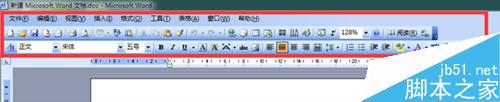
2、在快捷栏的空白处右键,选择“自定义”

3、在弹出的对话框中选择“命令”选项卡

4、“命令”选项卡的左侧是“类别”,右侧是具体的“命令”,例如选择“字数统计”命令。
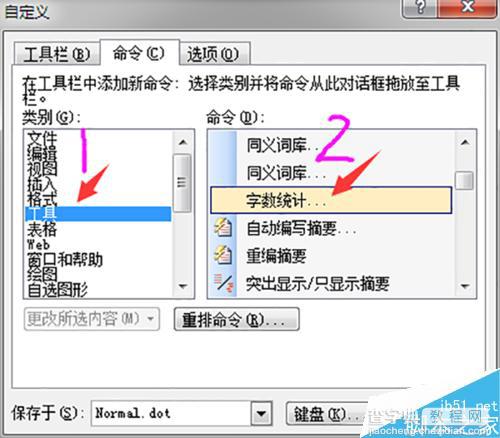
5、选中“字数统计”命令后,按住左键,将该命令拖动至需要放置的地方。
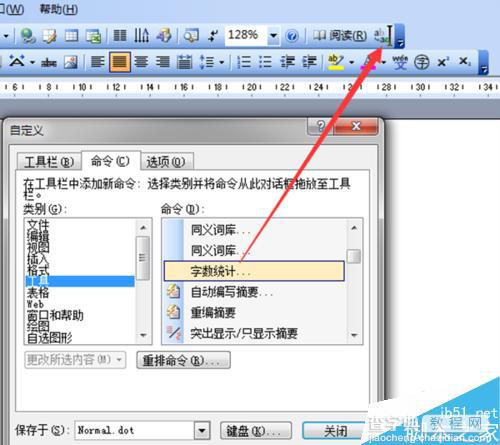
6、这样就可以添加任意需要的工具了。
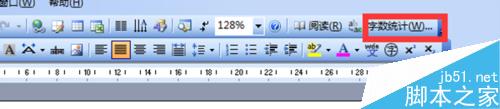
7、如果需要添加某种操作的整条工具栏,可以在第二步时选择该工具栏,例如“表格边框”。
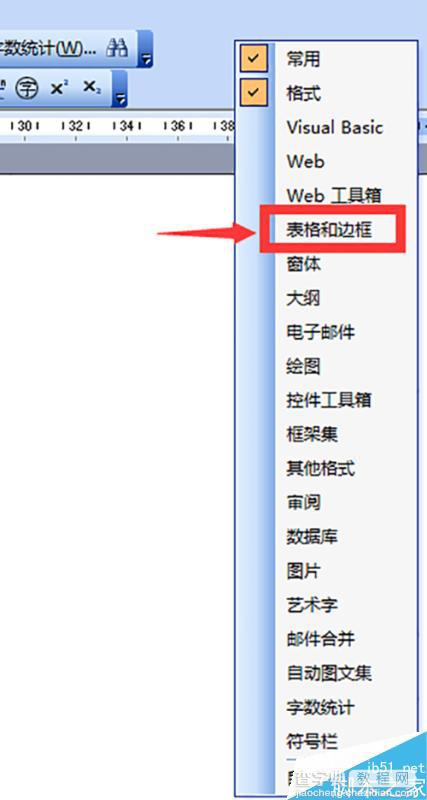
以上就是word如何添加自己定义的工具方法介绍,操作很简单,大家希望吗?希望能对大家有所帮助!


